Apple Music ideja ir nodrošināt, lai visi iecienītākie ieraksti būtu ērti un gatavi straumēšanai. Tādā veidā varat klausīties visu sev tīkamo mūziku, neaizpildot ierīces krātuvi.
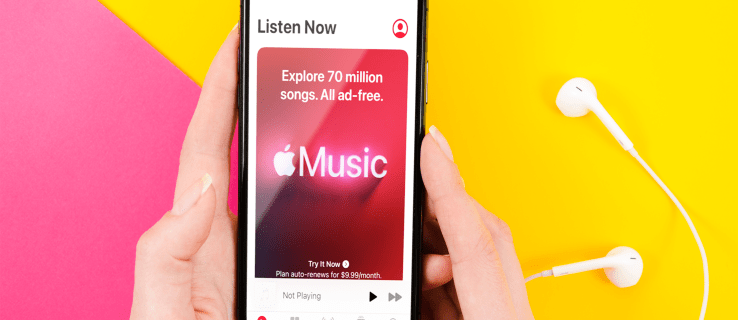
Tomēr dažreiz var būt ērti lejupielādēt mūziku tālrunī, it īpaši, ja dodaties kaut kur bez stabila interneta savienojuma. Šajā brīdī var sākties problēmas ar Apple Music.
Ja esat mēģinājis no Apple Music vairumā lejupielādēt vairākus mūzikas albumus, iespējams, esat atklājis, ka process var būt sarežģīts. Patiesībā mēģinājums varēja beigties ar jūsu neapmierinātību. Un jūs noteikti nevēlaties simtiem reižu pieskarties mākoņa ikonai, lai lejupielādētu katru dziesmu atsevišķi.
Ir vairākas metodes, kuras varat izmantot, lai lejupielādētu visas dziesmas no Apple Music. Turpiniet lasīt, lai uzzinātu, kā atrisināt visas problēmas ar Apple Music lejupielādēm.
Kā lejupielādēt visas Apple Music dziesmas iPhone tālrunī
Pirmais paņēmiens visu dziesmu lejupielādēšanai no Apple Music uz jūsu iPhone ir saistīts tikai ar tālruni un interneta savienojumu.
Lūk, kas jums jādara:
- Atveriet lietotni Mūzika un dodieties uz "Bibliotēka".

- Kā pieejamās opcijas būs redzamas “Dziesmas”, “Albumi” un “Atskaņošanas saraksti”. Izvēlnē “Dziesmas” tiks atvērti atsevišķi ieraksti, kur tos var lejupielādēt pa vienam, tāpēc izvēlieties “Albumi” vai “Atskaņošanas saraksti”.

- Kad atrodat albumu vai atskaņošanas sarakstu, kuru vēlaties lejupielādēt, varat to lejupielādēt divos veidos:
- Pirmā iespēja ir ilgi nospiest albuma vai atskaņošanas saraksta nosaukumu un parādītajā izvēlnē izvēlēties “Lejupielādēt”.

- Varat arī atvērt vajadzīgo albumu vai atskaņošanas sarakstu. Jūs atradīsiet iCloud simbolu, kuram varat pieskarties, lai lejupielādētu visas albumā vai atskaņošanas sarakstā esošās dziesmas, tieši blakus trīs punktu ikonai.
- Pirmā iespēja ir ilgi nospiest albuma vai atskaņošanas saraksta nosaukumu un parādītajā izvēlnē izvēlēties “Lejupielādēt”.
Šī metode būs ātrāka nekā atsevišķu dziesmu lejupielāde. Tomēr, ja jūsu bibliotēkā ir daudz albumu, tas joprojām var aizņemt daudz laika. Lai palielinātu neapmierinātību, jums var rasties problēmas ar datu savienojumu, un atkarībā no tā, cik daudz mūzikas vēlaties lejupielādēt, jūsu iPhone akumulators var izlādēties.
Kā datorā lejupielādēt visas Apple mūzikas dziesmas
Par laimi, ir daudz ātrāks paņēmiens visu dziesmu lejupielādei no Apple Music. Šai metodei iPhone vietā izmantosit datoru vai Mac datoru.
Veiciet šīs darbības, lai lejupielādētu dziesmas no Apple Music, izmantojot datoru:
- Pirms procesa sākšanas pārliecinieties, vai datorā ir instalēta jaunākā iTunes versija. Ja jums ir Mac, tajā jādarbojas MacOS Catalina vai jaunākai operētājsistēmai.
- Ja izmantojat Windows datoru, atveriet iTunes. Mac lietotāji var vienkārši atvērt sadaļu “Mūzika”.

- Noklikšķiniet uz "Fails" un dodieties uz opciju "Jauns". Kad izvēlne tiek izvērsta, izvēlieties “Viedais atskaņošanas saraksts”. Tiks parādīts uznirstošais lodziņš ar aicinājumu izvēlēties noteikumus. Šie noteikumi nosaka, kuri ieraksti tiks iekļauti jaunajā atskaņošanas sarakstā.

- Ja jau ir atzīmēta izvēles rūtiņa “Atbilst tālāk norādītajam noteikumam”, atstājiet to kā ir. Ja izvēles rūtiņa nav atzīmēta, noteikti noklikšķiniet uz tās.

- Zem rindas “Atbilst tālāk norādītajam noteikumam” būs trīs izvēlnes. Lai turpinātu, katrā no tiem būs jāievada pareizas vērtības.
- Pirmā būs nolaižamā izvēlne. Izvēlieties “Laiks” kā šī lodziņa vērtību.

- Nākamajā lodziņā, arī nolaižamajā izvēlnē, izvēlieties “ir lielāks par”. Aizpildot šos divus lodziņus, kā norādīts, pievienotās dziesmas tiks filtrētas pēc garuma, kas ir vērtība, ko ievadīsiet trešajā lodziņā.

- Pēdējā lodziņā ievadiet “00:00”. Tas nodrošinās, ka visas dziesmas tiks iekļautas atskaņošanas sarakstā.

- Noņemiet atzīmi no opcijas “Ierobežot”.

- Visbeidzot, pārliecinieties, ka ir atzīmēta opcija “Tiešraides atjaunināšana”, lai atskaņošanas sarakstā tiktu iekļautas pat jaunākās dziesmas. Nospiediet pogu "OK".

- Jums tiks piedāvāts nosaukt jauno atskaņošanas sarakstu. Noteikti izvēlieties vārdu, kuru atpazīsiet nekavējoties.
- Kad esat pabeidzis visas iepriekšējās darbības, izveidotajā atskaņošanas sarakstā būs visas Apple Music dziesmas. Tagad varat lejupielādēt visus ierakstus savā iPhone tālrunī no mūzikas bibliotēkas sadaļas “Atskaņošanas saraksti”.

Kā lejupielādēt visas Apple Music dziesmas Android ierīcē
Varat lejupielādēt visus savus Apple Music ierakstus Android ierīcē, instalējot lietotni Apple Music. Visas dziesmas, albumus un atskaņošanas sarakstus atradīsit lietotnes sadaļā “Bibliotēka”. Kad atrodat to, ko vēlaties lejupielādēt, vienkārši pieskarieties pogai Lejupielādēt.
Lai vienlaikus lejupielādētu visus ierakstus, izveidojiet atskaņošanas sarakstu ar katru dziesmu, izmantojot Mac vai personālo datoru, un lejupielādējiet to savā tālrunī. Detalizētus norādījumus par šo metodi varat atrast iepriekš minētajās sadaļās.
Apple Music: lejupielādējiet visas dziesmas no iCloud
Lai gan visu dziesmu iegūšana no Apple Music var šķist nedaudz sarežģīta, metodes, kā to izdarīt, ir samērā vienkāršas. Viss, kas nepieciešams, ir jūsu tālrunis, dators un pietiekami ātrs interneta savienojums. Tā kā jūsu dziesmas jau atrodas pakalpojumā iCloud, tās būs viegli atrast un viegli pieejamas.
Pēc tam ir jāgaida, līdz mūzika tiks lejupielādēta no iCloud.
Tagad, kad zināt, kā lejupielādēt visas dziesmas no Apple Music, varat paņemt līdzi savus iecienītākos ierakstus visur, kurp dodaties. Jūs vairs neierobežos slikta uztveršana, vājš Wi-Fi signāls vai lēns vai nereaģējošs savienojums. Visa vajadzīgā mūzika būs jūsu kabatā.
Vai varējāt veiksmīgi lejupielādēt visas dziesmas no Apple Music? Vai lejupielādējāt mūziku iPhone vai Android tālrunī? Paziņojiet mums komentāru sadaļā zemāk.












